Depuis iOS 17, l’écran verrouillé de votre iPhone est vraiment utile lorsque celui-ci est en veille. Apple a en effet intégré une option baptisée « En veille » (qui n’a d’ailleurs pas bougé d’un iota sous iOS 26), qui s’active automatiquement dès que votre appareil est en charge. Mais à une condition : votre iPhone doit être positionné à l’horizontale, avec l’écran en affichage paysage, et impérativement avec la tranche vers le bas.
Pour profiter pleinement de cette option, il faut idéalement disposer d’un support de charge dédié pour l’iPhone, qu’il soit filaire ou avec un connecteur de charge sans fil MagSafe.
Avec ce mode « En veille », vous pouvez littéralement transformer votre iPhone en un réveil connecté à poser sur votre table de chevet. Il propose d’ailleurs plusieurs options. Vous pourrez ainsi l’exploiter pour afficher l’heure, évidemment, mais aussi la date du jour, votre calendrier, ainsi qu’une sélection de photos tirées de votre appareil.
Il sera par ailleurs utile pour contrôler la lecture de votre musique (idéal si vous écoutez des berceuses sur vos enceintes sans fil en vous couchant), garder un œil sur la météo et bien plus encore. Voici tout ce qu’il faut savoir pour profiter pleinement de votre iPhone lorsqu’il est en veille.
1. Activez le mode « En veille »
La fonctionnalité « En veille » est, en principe, activée par défaut sur iOS. Pour le vérifier, ouvrez les Réglages d’iOS. Puis, dans le menu En veille, assurez-vous que l’option est bien activée.
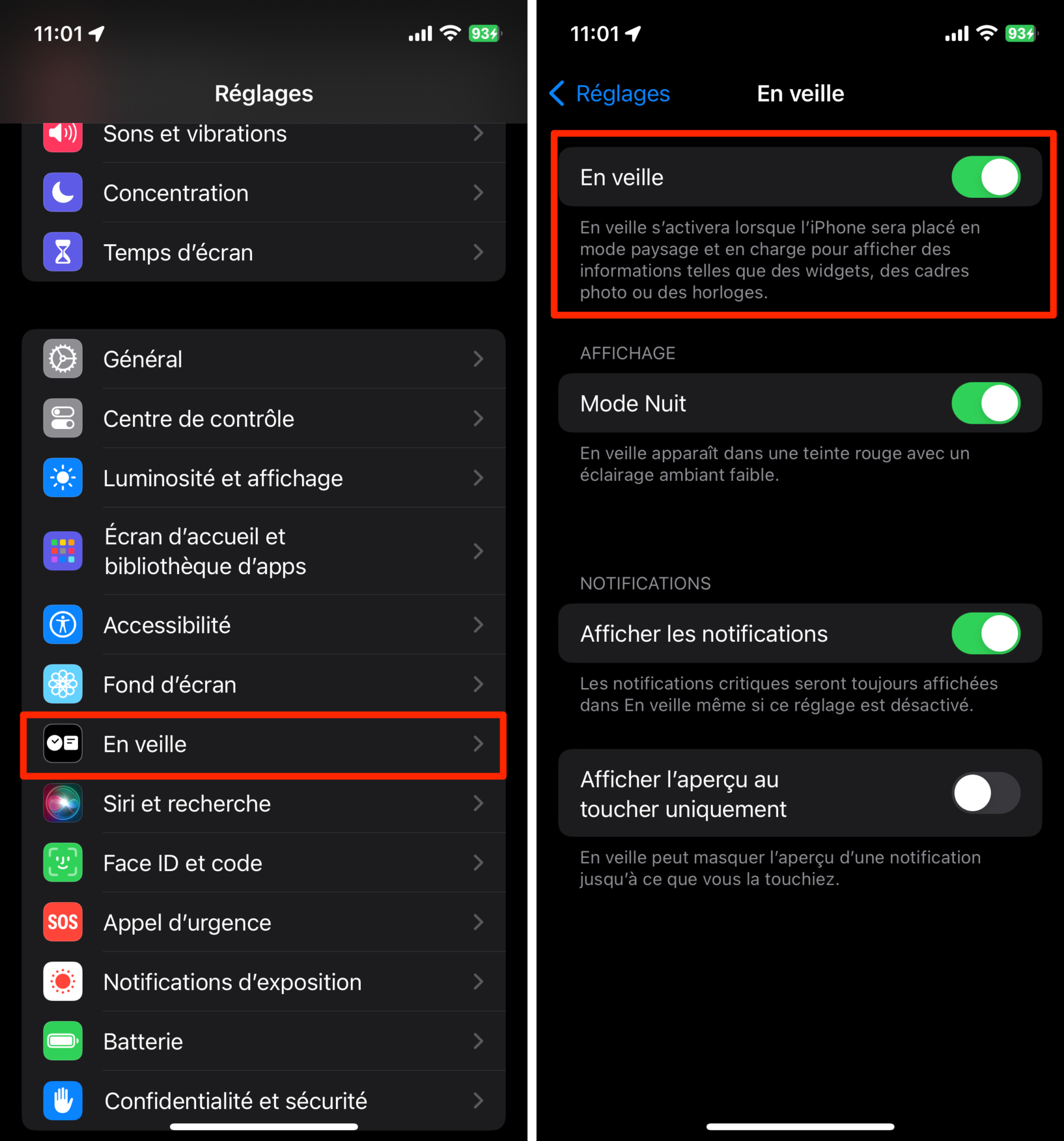
Pour activer l’affichage « En veille » de votre iPhone, positionnez celui-ci avec l’écran à l’horizontale (en mode paysage), avec sa tranche vers le bas et surtout, branchez-le pour le mettre en charge.

Après une quinzaine de secondes de patience, votre écran verrouillé et éteint devrait automatiquement basculer sur l’affichage de l’écran En veille d’iOS. Vous devriez ainsi voir s’afficher une horloge ainsi que le calendrier.
2. Passez d’un écran à l’autre
Lorsque le mode En veille est activé sur votre iPhone, vous n’êtes pas obligé de conserver l’affichage par défaut. En effet, la fonctionnalité inclut nativement trois écrans différents : l’horloge et le calendrier en premier, vos photos en deuxième, et l’heure sur les différents fuseaux horaires que vous suivez.

Pour passer d’un écran à un autre, faites simplement glisser votre doigt vers la gauche ou la droite de l’écran.
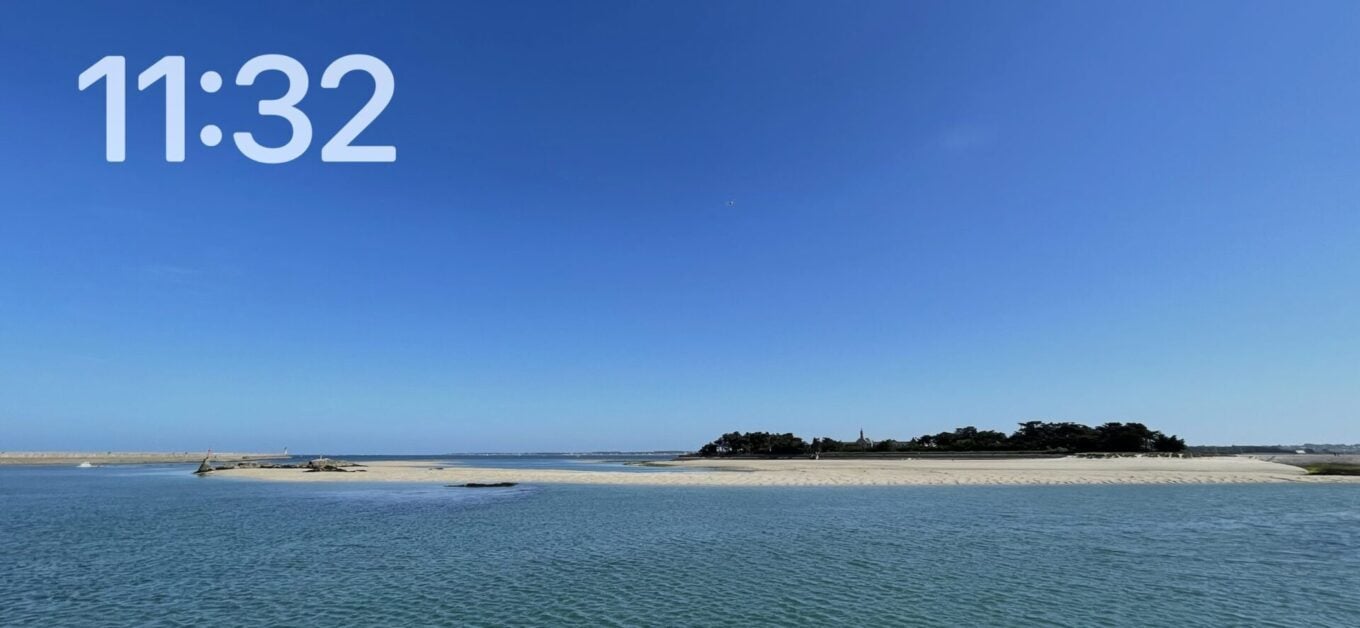
3. Personnalisez les écrans
Chaque écran peut bien évidemment être personnalisé. Pour ce faire, faites un appui long sur l’écran que vous souhaitez modifier. Dans le cas du premier écran, qui intègre une horloge (que vous pouvez modifier en glissant vers le haut ou le bas) et le calendrier, vous pourrez personnaliser les widgets à afficher sur votre iPhone en veille.
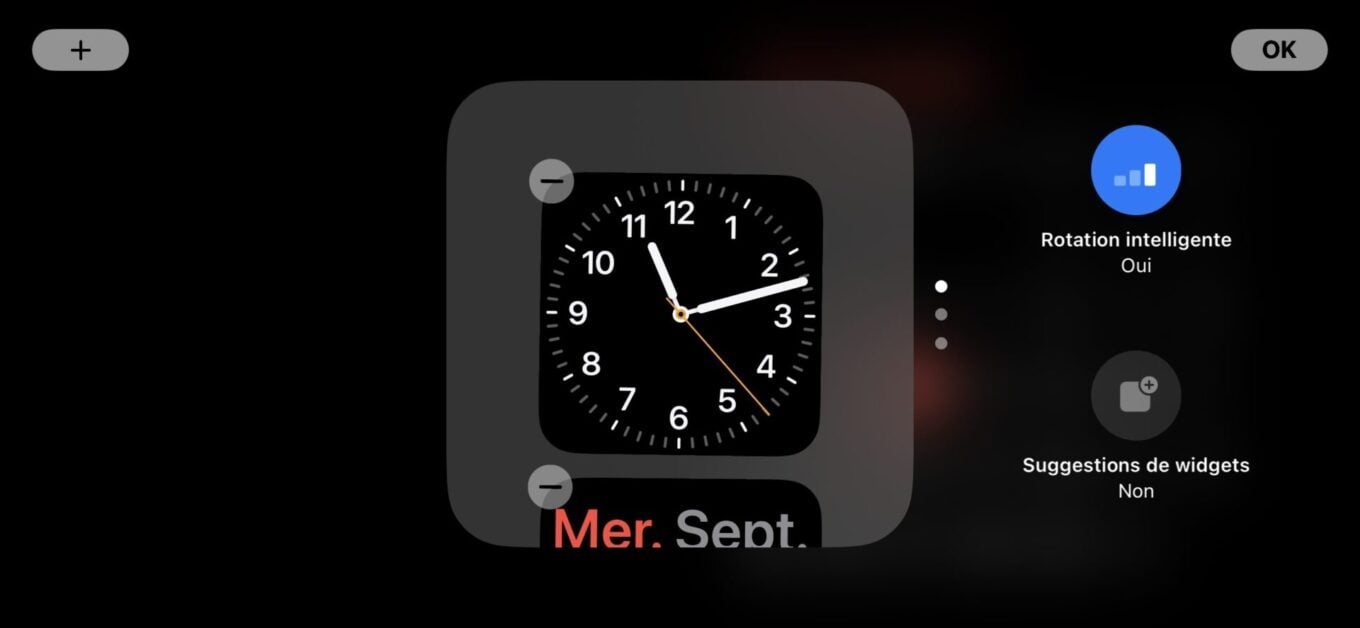
Pour modifier les deux autres écrans du mode En veille, il suffit, après avoir réalisé un appui long sur l’un d’eux, de faire défiler les écrans alternatifs suggérés avec iOS vers le haut ou le bas.
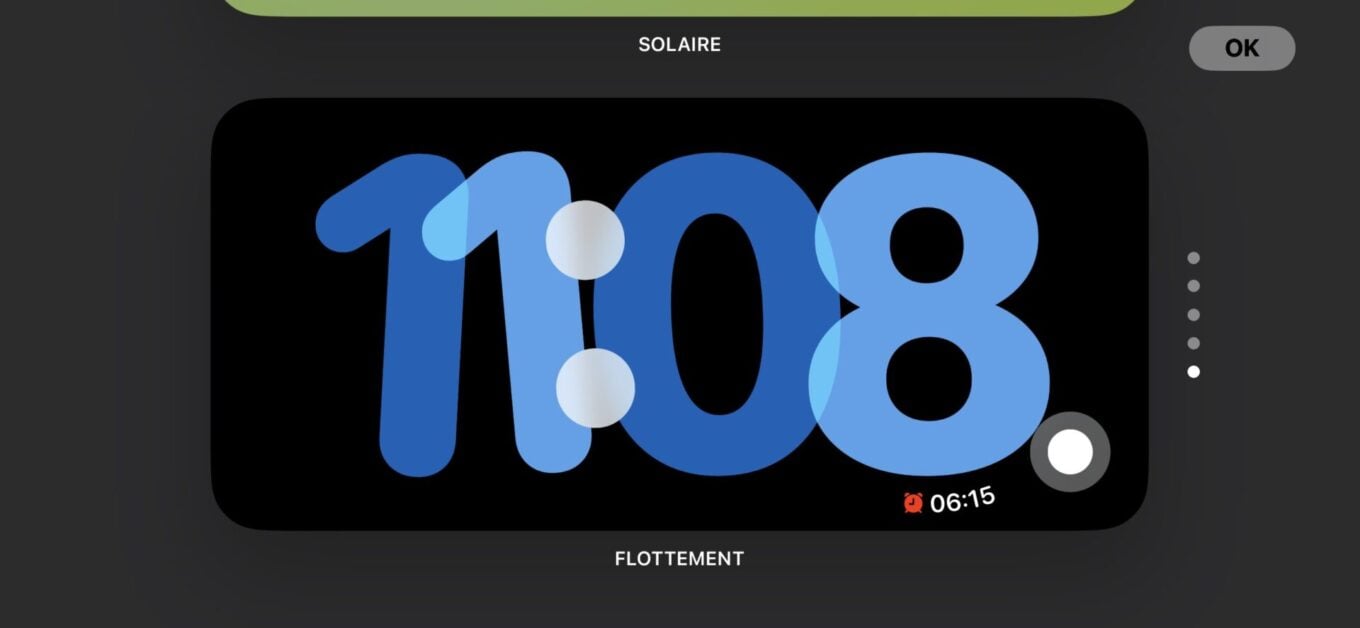
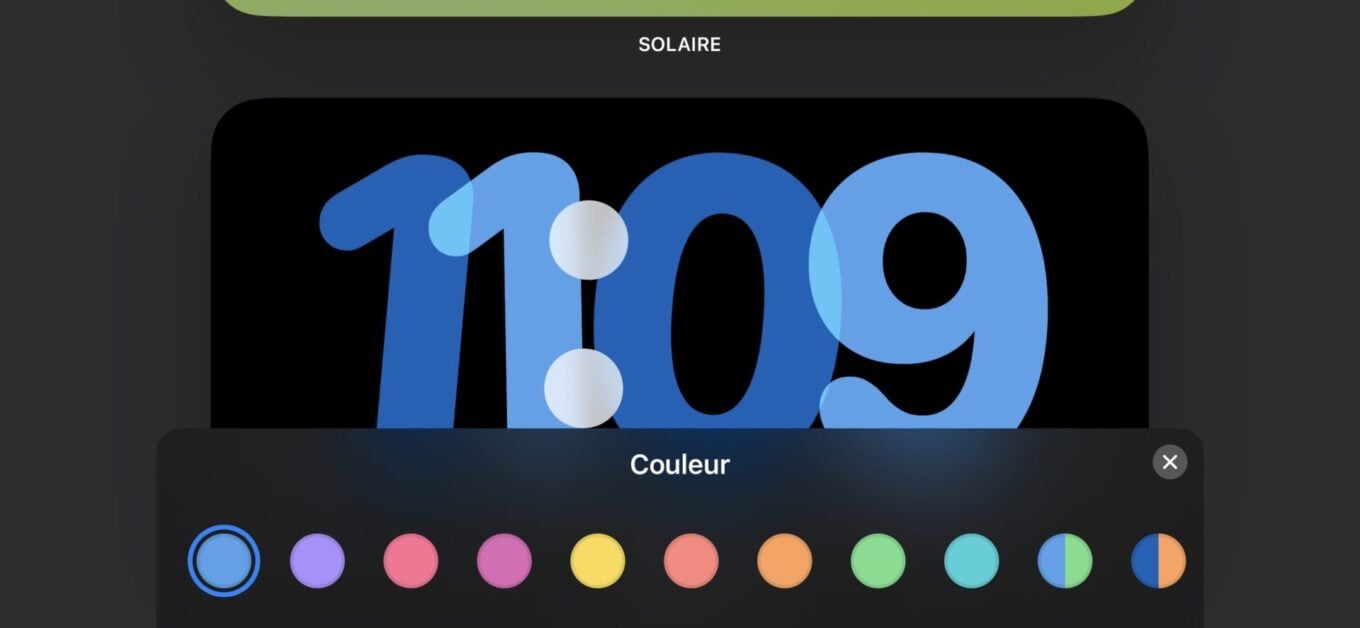
Lorsqu’un point blanc est affiché en bas à droite d’un écran, cela signifie que vous pouvez modifier la couleur d’accentuation affichée par défaut. À noter que, dans le cas où vous seriez en train de lire de la musique, un bouton indiquant qu’une lecture est en cours s’affiche sur le mode En veille.
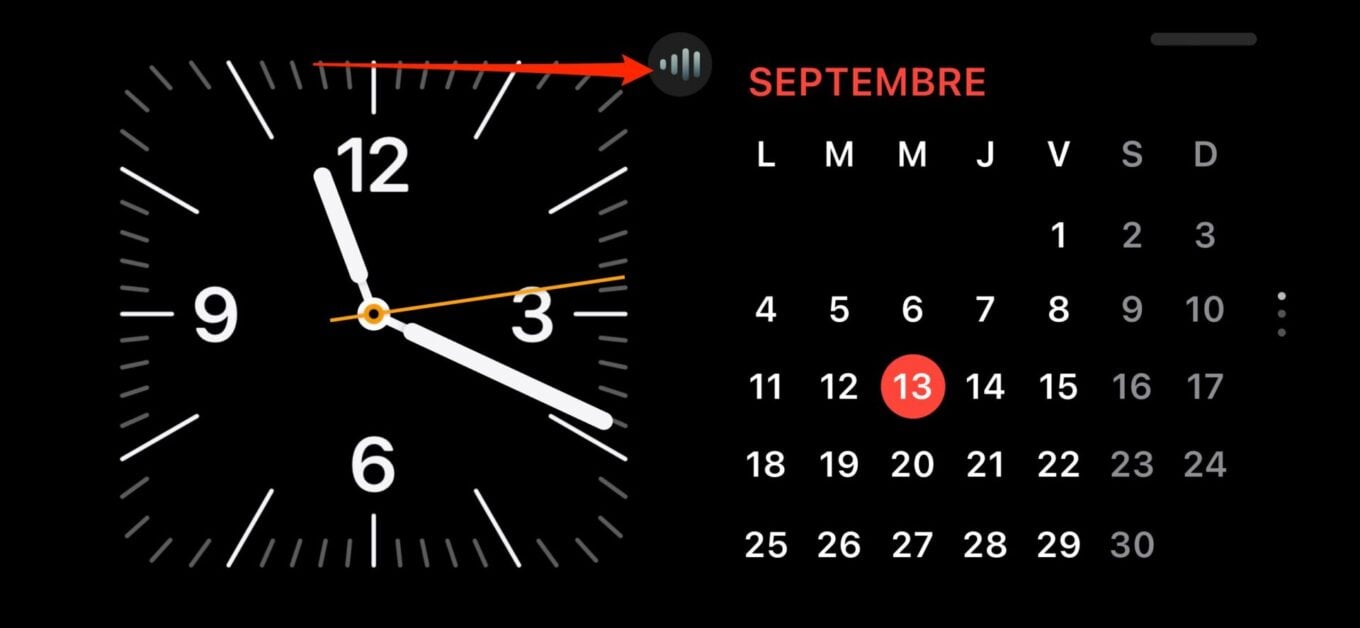
En appuyant sur le bouton de lecture, vous activez automatiquement l’écran En veille du lecteur multimédia. Dès lors, il affiche le titre du morceau, le nom de l’artiste, la pochette de l’album ainsi que les boutons de contrôle.
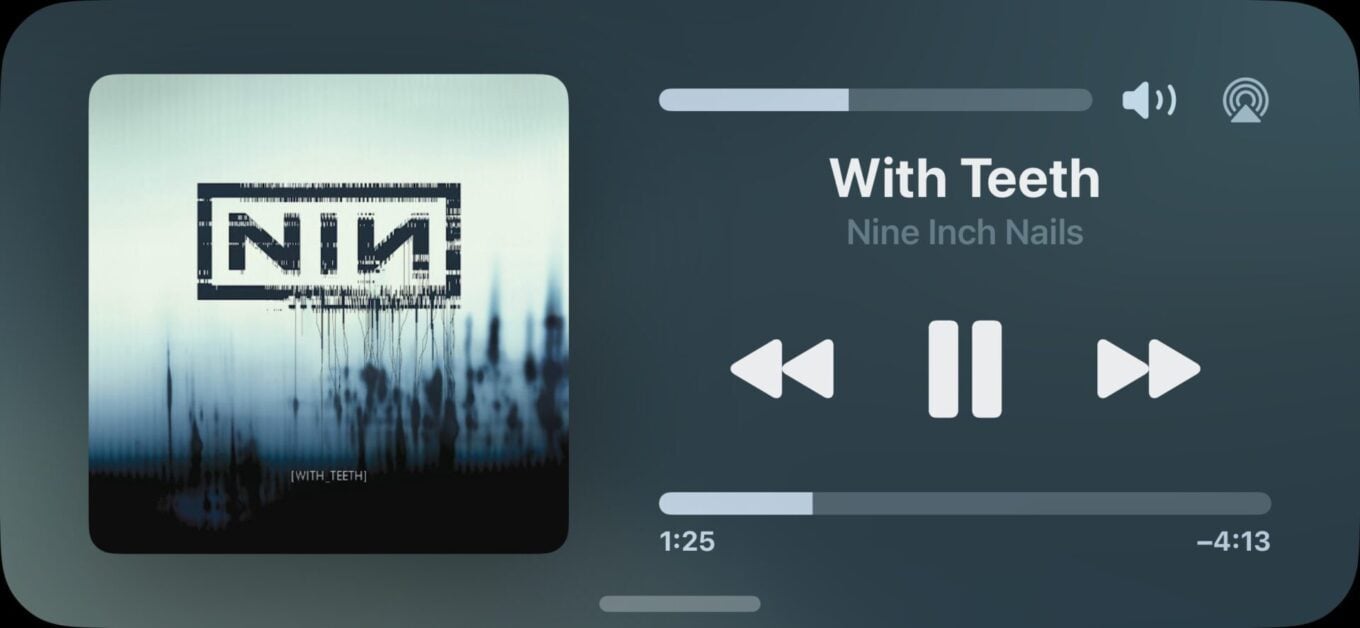
Enfin, sachez que le mode veille s’affiche automatiquement avec une teinte rouge (mode nuit), lorsque l’éclairage ambiant est faible. Vous pouvez néanmoins désactiver cette option depuis le menu Réglages > En veille.
🔴 Pour ne manquer aucune actualité de 01net, suivez-nous sur Google Actualités et WhatsApp.
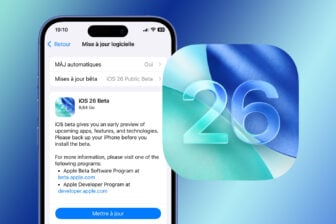

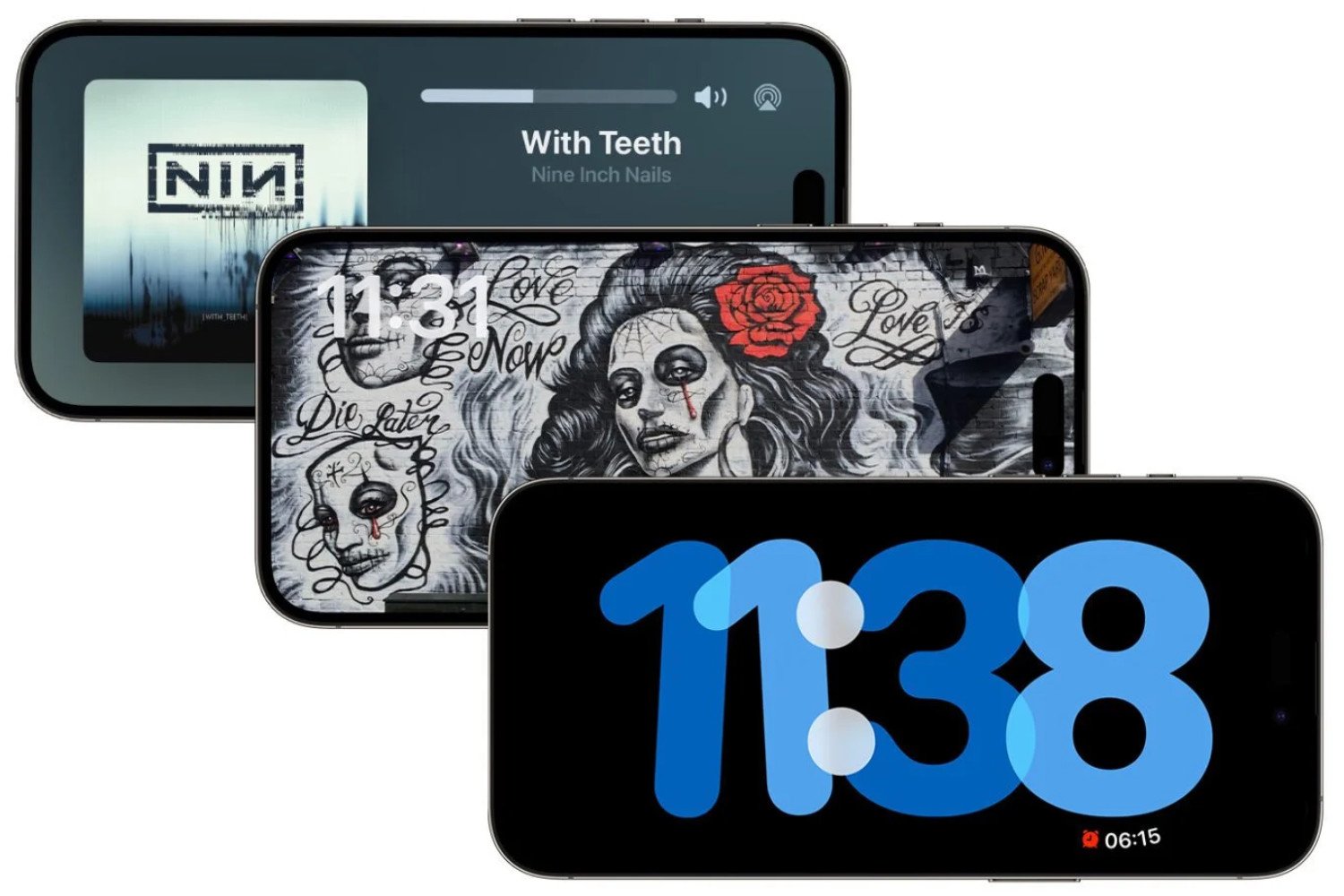
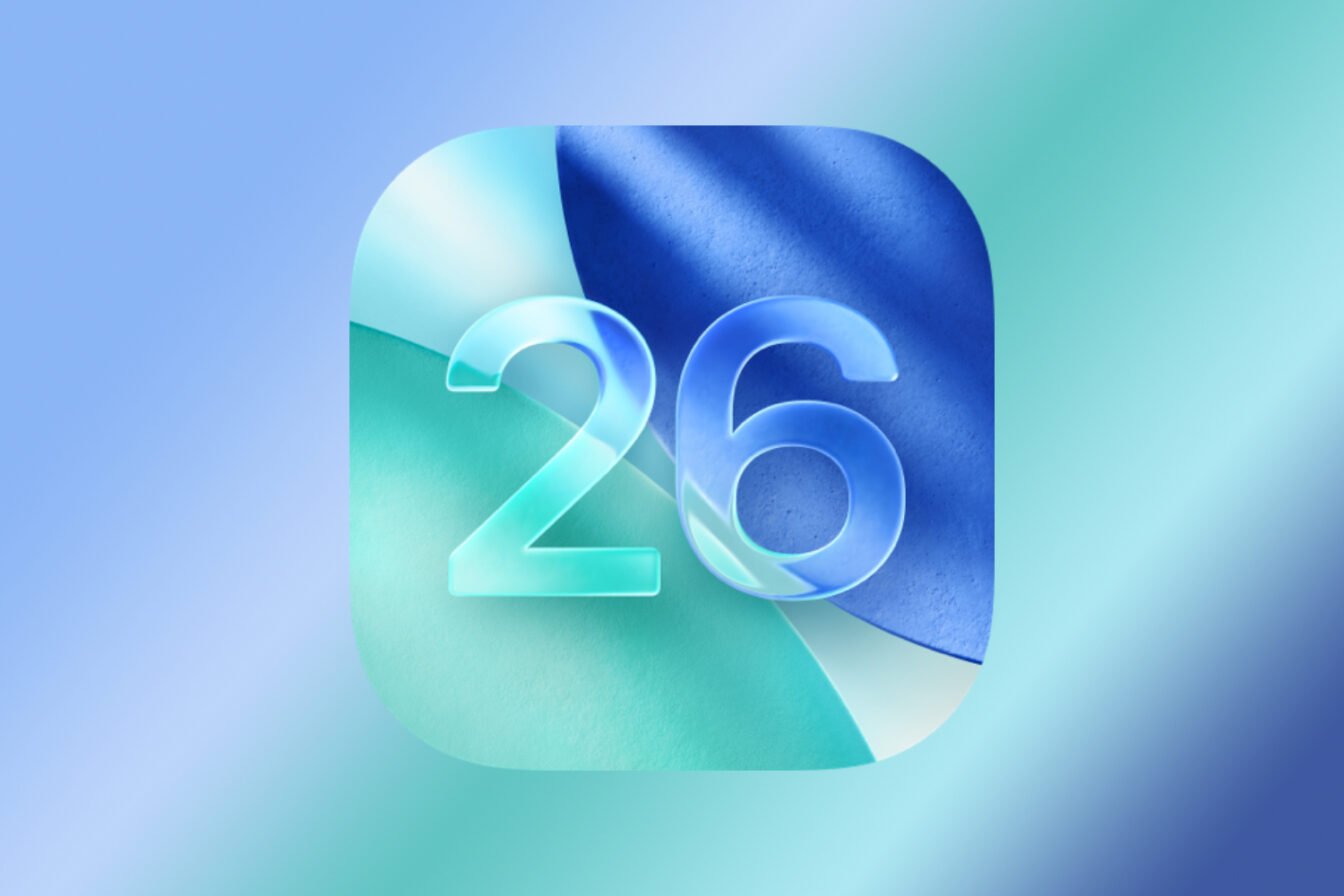
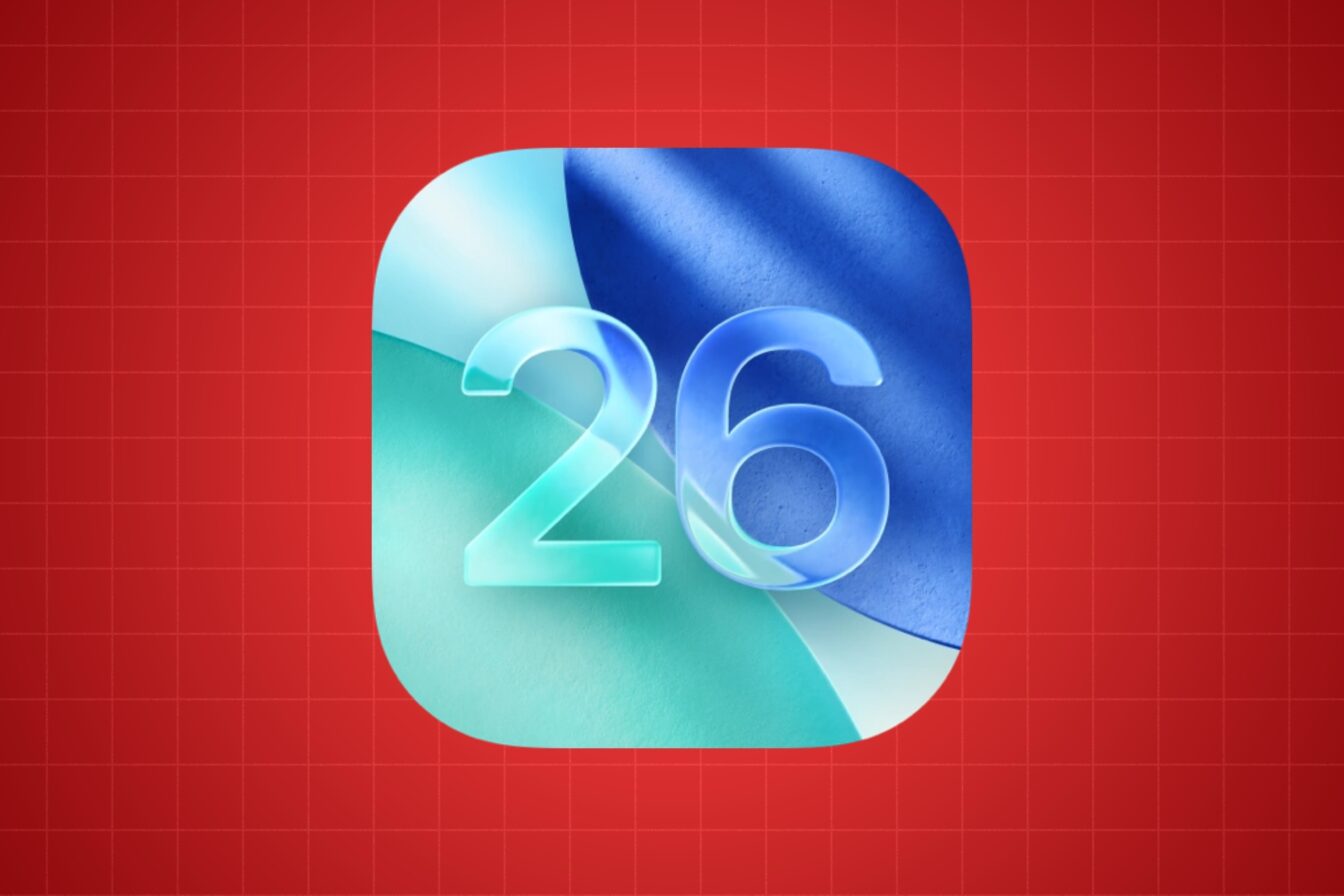
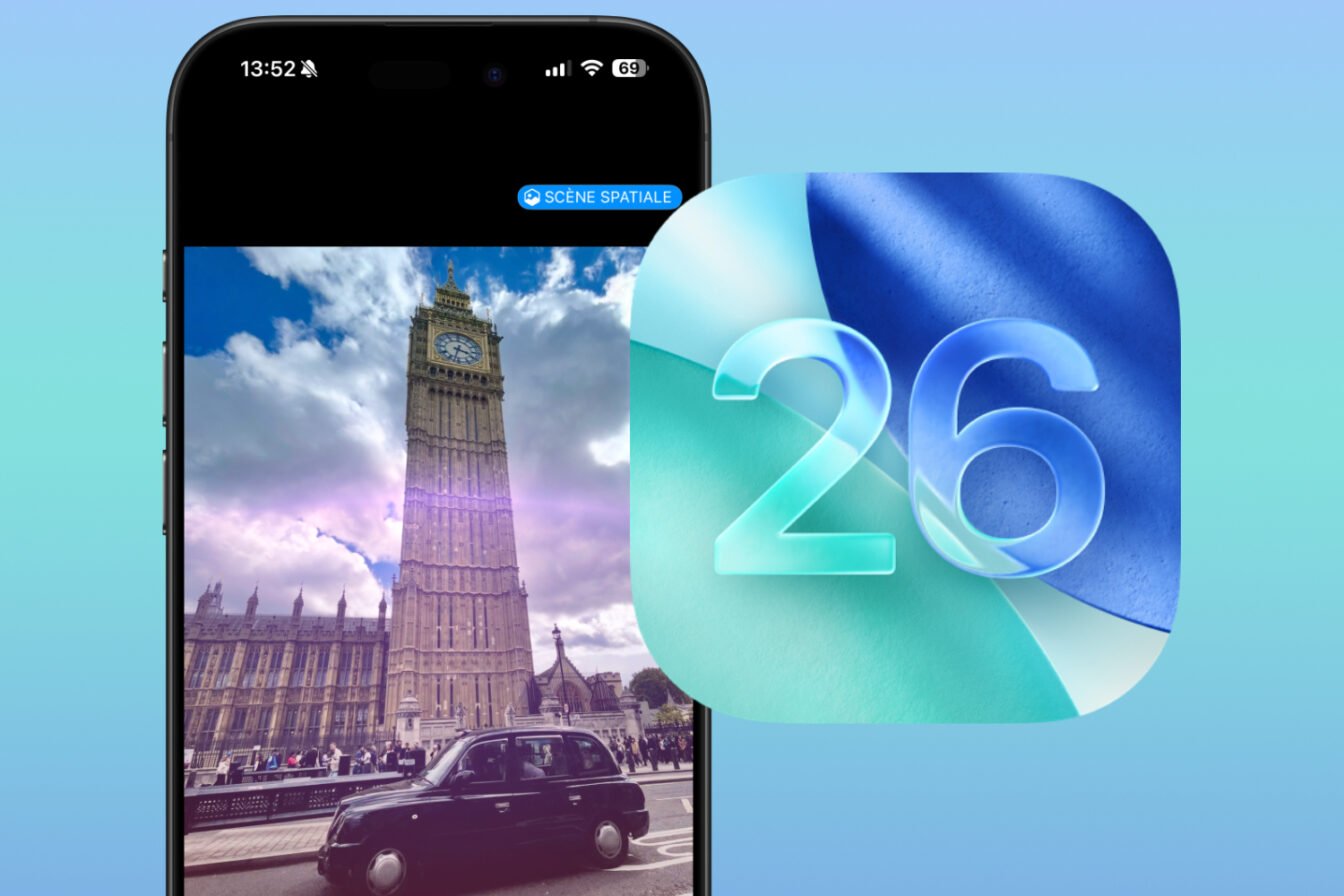
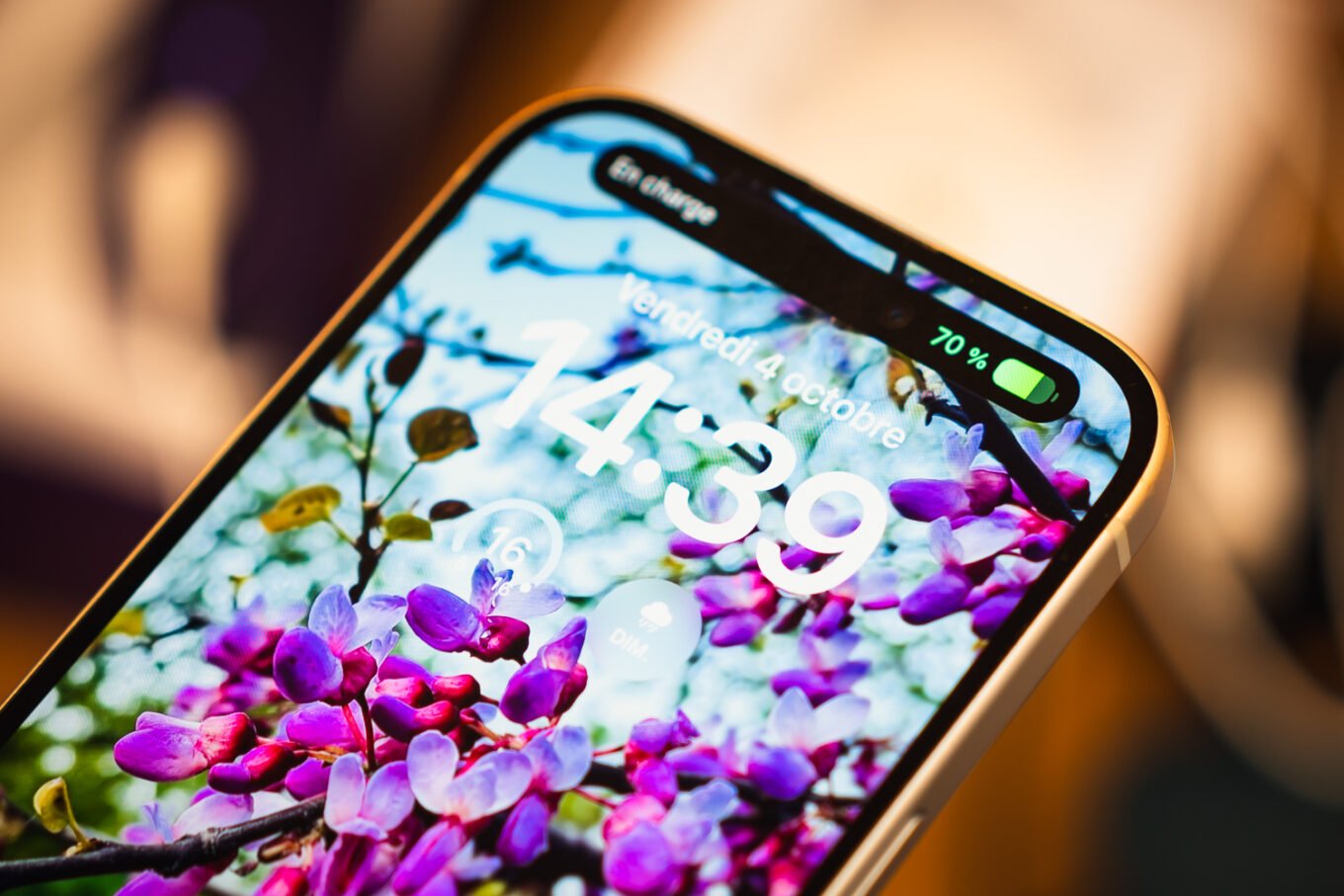
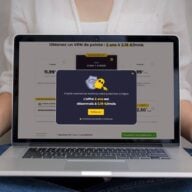









C’est fantastique, j’ai eu une quinzaine d’iPhone dans ma vie, celui-là il a plusieurs qualités,
Solidité, présentation, facilité d’utilisation, agrément, précision, il est absolument unique au monde par toutes les fonctions qu’il peut apporter à l’utilisateur. Bravo c’est un plaisir d’être médusé.
Bonjour,
Et est-ce qu’on peut “fixer” les photos par exemples uniquement.
A chaque fois qu’il y a une mise en veille c’est jamais les mêmes trucs et c’est chi…
J’aimerais bien pouvoir avoir le choix de ce que je met en “fixe”
Là par exemple, j’ai des astuces de jeux (que je n’ai pas d’ailleurs) de l’Appel store
Merciiiii
Sur mon IPhone 13 Pro Max, ce mode “en veille ” (écran en mode réveil une fois l’iPhone posé horizontalement en charge) disparaît, s’éteint après 20 secondes. Il faut toucher l’écran pour le réactiver. Pas très pratique quand on s’en sert comme réveil.
Une solution ?
bonjour,
c’est totalement normal. Le mode veille pour les modèles antérieurs à l’iphone 14 (ne dispose pas du always on display). il faut donc toucher l’ecran pour le voir.
Il est actif en continu seulement pour les modèles d’iphone 14, 14 pro, 15 et 15 pro.
Bonne journée
Bonjour j’ai un iPhone 14 pro Max et pourtant mon écran s’éteint aussi pareil et j’ai bien l’option always on display activer (toujours activer ) donc je ne comprend pas
Bonjour, j’ai un 14 pro et il s’éteint aussi après 20 secondes, je ne comprend pas….
Moi également avec le 14
J’ai un Iphone 14 Pro et pourtant l’écran s’éteint après quelques secondes. J’ai fait des tests et aucun problème durant la journée, mais dès que la nuit tombe l’écran s’éteint ??? Pourtant à la sortie de la mise à jour, tout a bien fonctionné les 2 premiers soir. Est-ce un bug de la version iOs 17?
Le mode en veille n’a aucun intérêt pour ma part, possédant un iPhone SE je l’utilise comme réveil donc s’il s’éteint au bout de quelques secondes se n’est pas pratique, je préfère utiliser ma bonne vieille application “Réveil ” qui elle reste allumé. Dommage je trouvais le mode en veille sympa, peut-être une maj pour l’améliorer et faire en sorte qu’elle reste allumé pour tout les iPhone.
Idem pour moi avec iPhone 14 plus l’écran s’éteint au bout de 20 secondes pourtant toutes les options sont bien en place
Lorsque je met mon iPhone 14 pro en mode veille paysage celui ci ne charge pas complètement et s arrête vers 70% dommage application sympa mais si on ne peut avoir batterie à 100% compliqué pour la journée
idem iphone 15 pro et s’arrête au bout de 20 secondes en mode veille que faire tout est pourtant bien configuré.
Bonjour pour info j avais le même problème et en faisant : En veille / écran / éteindre l écran = jamais
Depuis ok plusieurs heures mais s éteins quand même dans la nuit ?
Afficher de façon permanente un écran verrouillé avec le réglage « Toujours à l’écran »
https://support.apple.com/fr-fr/guide/iphone/iph7117338a8/ios#:~:text=Accédez%20à%20Réglages%20%3E%20Luminosité%20et,automatique%2C%20puis%20choisissez%20une%20durée.
vous avez une solution pour que quand je ne touche plus le téléphone l’heure reste affiché dans le mode en veille car moi le téléphone s’éteint au bout de 30 secondes environ je voudrais que cela reste allumer toute la nuit
Bonjour
J’ai un iPhone 13 et je n’arrive à mettre le mode veille malgré les explications donner, pouvez-vous m’aider
je n’arrive plus à modifier les heures toutes à droites car apparement j’aurai épuiser le nombre maximal de modification. je suis assez déçu mais je pense qu’il y a une solution alors si qlq pourrais m’aider je serai extrêmement reconnaissante sachant que je ne trouve aucune personne dans le même cas que moi. je dispose de l’iphone 12 mini merci d’avance !!!
Bonjour j’ai le même problème aucune horloge à droite n’est modifiable et les photos du milieu non plus, c’est apparu d’un seul coup. J’ai un 15 Pro Max et je ne trouve aucune solution, c’est vraiment pénible.
Bonjour, je n’arrive plus à changer la couleur de la partie à droite où on a différentes heures